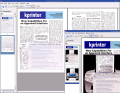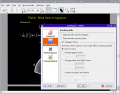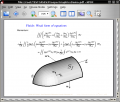KPDF/uk: Difference between revisions
Appearance
Created page with '==Огляд можливостей==' |
Updating to match new version of source page |
||
| (13 intermediate revisions by 3 users not shown) | |||
| Line 1: | Line 1: | ||
<languages /> | <languages /> | ||
{{Historic}} | |||
[[Image:Kpdf-icon.png|left|72px|KPDF]] | [[Image:Kpdf-icon.png|left|72px|KPDF]] | ||
==KPDF — програма для перегляду і друку файлів PDF== | ==KPDF — програма для перегляду і друку файлів PDF== | ||
'''KPDF''' було створено для KDE 3, це була одна з перших вільних програм з відкритим кодом, призначених для перегляду і друку файлів PDF. | '''KPDF''' було створено для KDE 3, це була одна з перших вільних програм з відкритим кодом, призначених для перегляду і друку файлів PDF. | ||
{{KDE3}} | {{KDE3/tla}} | ||
<span id="Features_Highlights"></span> | |||
==Огляд можливостей== | ==Огляд можливостей== | ||
* | * Панель мініатюр для спрощення навігації. | ||
* | * Перегляд у режимах <menuchoice>Розмір за екраном</menuchoice> і <menuchoice>Розмір за шириною</menuchoice>, змінюється одним клацанням кнопкою миші. | ||
* | * Багато режимів пошуку. Ви можете, звичайно скористатися звичними можливостями діалогового вікна <menucoice>Пошук</menuchoice>, але ви також можете скористатися полем фільтрування над панеллю мініатюр для пошуку сторінок, що містять певний текст. Додавання символу «/» перед ключовим словом перемкне програму у режим інтерактивного пошуку. | ||
* | * Автоматичне гортання. Його можна задіяти типовими клавіатурними скороченнями (<keycap>Shift+стрілка вгору</keycap> і <keycap>Shift+стрілка вниз</keycap>) або вказаними вами клавіатурними скороченнями. | ||
<gallery perrow="3" class="center"> | <gallery perrow="3" class="center"> | ||
Image:Kpdf05.alpha.png| | Image:Kpdf05.alpha.png|Зображення з прозорістю | ||
Image:Kpdf04.recolor.png| | Image:Kpdf04.recolor.png|Кольори для людей з особливими потребами | ||
Image:Kpdf04.styled.png| | Image:Kpdf04.styled.png|Металізована тема | ||
</gallery> | </gallery> | ||
Розробку програми продовжено у KDE 4, результатом чого стала програма [[Special:myLanguage/Okular|Okular]], яка має набагато більше можливостей. | |||
Про все це та про інші аспекти розвитку програми можна дізнатися з домашньої сторінки програми за адресою [http://kpdf.kde.org/ kpdf.kde.org] | |||
[[Category: | [[Category:Графіка/uk]] | ||
Latest revision as of 05:12, 19 May 2024

KPDF — програма для перегляду і друку файлів PDF
KPDF було створено для KDE 3, це була одна з перших вільних програм з відкритим кодом, призначених для перегляду і друку файлів PDF.
Огляд можливостей
- Панель мініатюр для спрощення навігації.
- Перегляд у режимах і , змінюється одним клацанням кнопкою миші.
- Багато режимів пошуку. Ви можете, звичайно скористатися звичними можливостями діалогового вікна <menucoice>Пошук</menuchoice>, але ви також можете скористатися полем фільтрування над панеллю мініатюр для пошуку сторінок, що містять певний текст. Додавання символу «/» перед ключовим словом перемкне програму у режим інтерактивного пошуку.
- Автоматичне гортання. Його можна задіяти типовими клавіатурними скороченнями (Shift+стрілка вгору і Shift+стрілка вниз) або вказаними вами клавіатурними скороченнями.
-
Зображення з прозорістю
-
Кольори для людей з особливими потребами
-
Металізована тема
Розробку програми продовжено у KDE 4, результатом чого стала програма Okular, яка має набагато більше можливостей.
Про все це та про інші аспекти розвитку програми можна дізнатися з домашньої сторінки програми за адресою kpdf.kde.org